У нас склад с ячеистым хранением, как мне сделать выбор ячейки, куда я кладу/беру товар?
Следует начать с того, что понятия складов, ячеек и палет (контейнеров) встроены в Mobile SMARTS и могут настраиваться прямо из панели управления (хотя, при необходимости, можно сделать и выгрузку из внешней системы). Соответственно, для начала работы с ячейками следует определить их в системе.
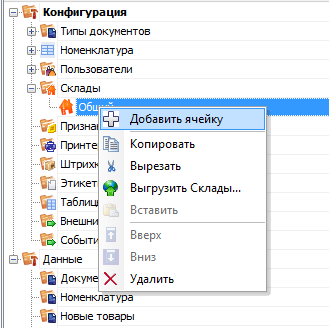
Первым делом создается склад. Следует учитывать что понятие склада подразумевает физически разнесенные, никак не связанные между собой склады. Если для пользователя разрешено несколько складов, то при входе в программу ему будет предложено выбрать текущий, и он сможет работать только в его рамках, сканировать только его ячейки и получать документы, связанные только с ним.
Далее, внутри каждого склада необходимо завести ячейки. Ячейка может быть одиночной, иметь собственное наименование и штрихкод, как это показано на рисунке для «Зоны приемки» с фиксированным штрихкодом «555666777».
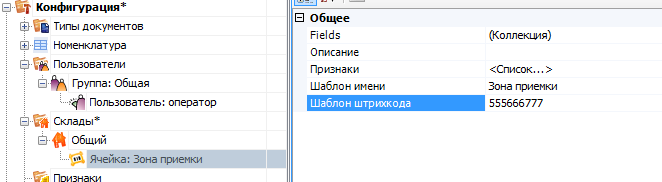
Система также позволяет завести шаблон ячеек. Такая возможность позволяет задать сразу большую группу ячеек и метод формирования названий и штрихкодов для них. Для примера заведем ячейку с шаблоном штрихкода следующего вида – 99{Ряд:2}{Номер:2}{Этаж:1}.
- 99 – начало любого штрихкода ячейки в данном примере.
- {Ряд:2} – порядковый номер ряда который содержит две цифры.
- {Номер:2} – номер который содержит две цифры.
- {Этаж:1} – этаж который содержит одну цифру.
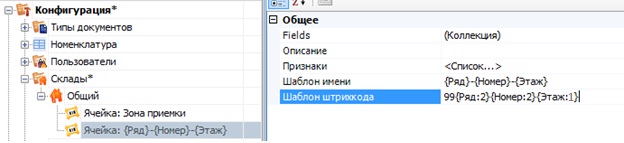
Штрихкод 9912542, означает: 99 – общее начало, 12 – ряд, номер – 54, этаж – 2. При этом, согласно шаблону имени, отображаемое название ячейки будет «12-54-2». Задание штрихкодов палет (в системе называются контейнеры) аналогично заданию ячеек.
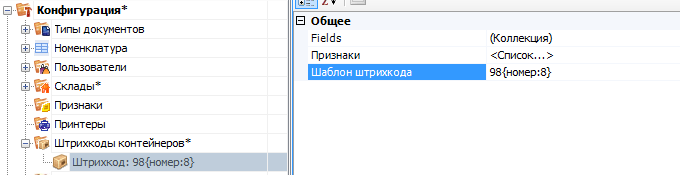
Пример шаблона штрихкода палеты 98{номер:8} – данные штрихкоды начинаются с цифр 98, а далее содержатся еще 8 цифр порядкового номера.
В каждой строке документа заранее заведены 3 поля для хранения информации о палете и ячейках.
- SSCC – используется для хранения палеты;
- FirstStorage (откуда) и SecondStorage (куда) – для указания ячеек.
Обычно этих трех полей достаточно для любых операций с товаром на складе.
Например, для размещения товара в ячейке будет использоваться только FirstStorage; если в ячейку мы размещаем палеты, то SSCC и FirstStorage. Перемещение товара из ячейки в ячейку задействует у нас FirstStorage и SecondStorage, а если хотим переместить между ячейками палету, то будем использовать все три поля.
Для сканирования штрихкодов ячеек и палет в конфигурации необходимо использовать действия «Выбор ячейки» и «Выбор палеты» соответственно, с указанием в них хранилища, куда будет заноситься результат.

Действие выбора ячейки или палеты может стоять в дереве операции как ДО, так и ПОСЛЕ сканирования товара. В обоих случаях оно успешно попадет в объект SelectedProduct. Это происходит потому, что действия выбора ячейки и палеты не просто проставляют отсканированные объекты в текущий выбранный продукт, а заносят данные о сканировании непосредственно в общую сессию процесса (под именами {FirstStorage}, {SecondStorage} и {SSCCPallet}), откуда действие сканирования товара берет их при каждом сканировании.
Из этого следует, что выбранная ячейка не «сбросится» автоматически при переходе к следующему сканированию товара. Если это необходимо, то следует делать это вручную, с помощью действия «Очистка данных».
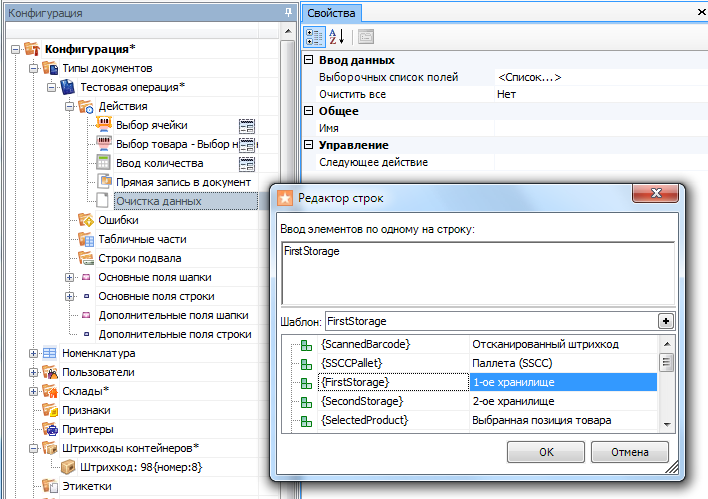
На терминале выбор ячейки будет выглядеть так:


